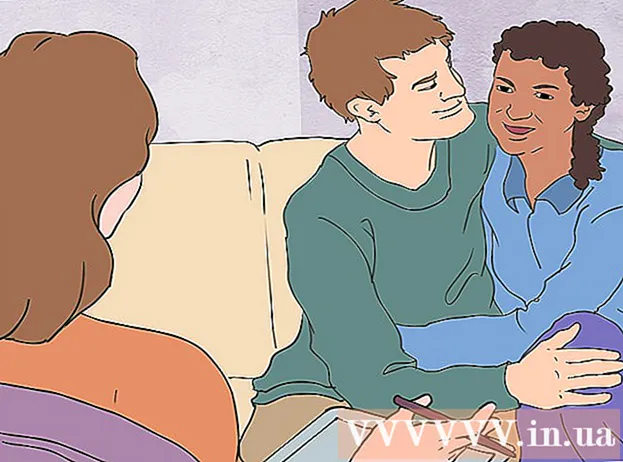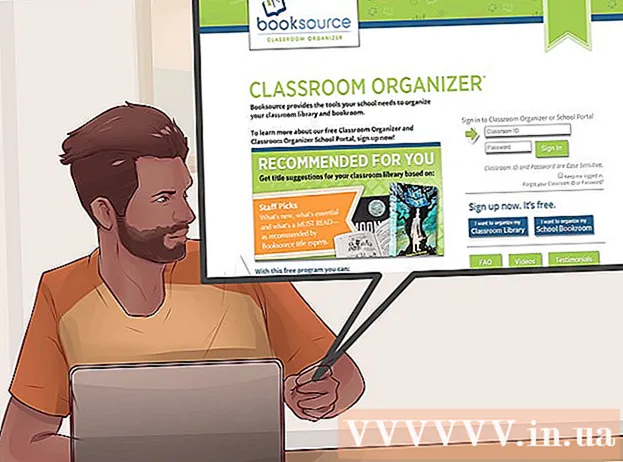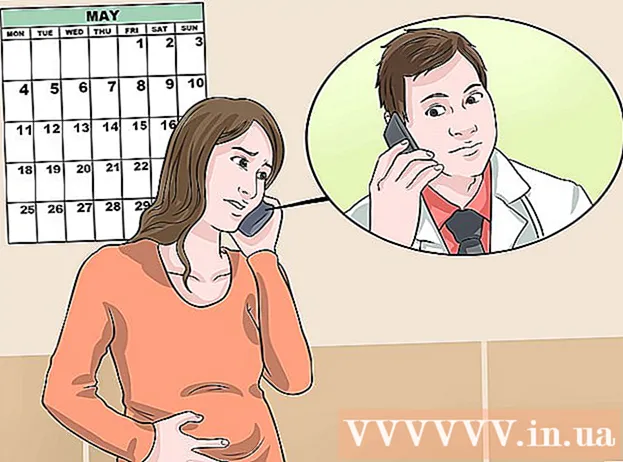Autor:
Eric Farmer
Fecha De Creación:
10 Marcha 2021
Fecha De Actualización:
1 Mes De Julio 2024

Contenido
- Pasos
- Parte 1 de 7: Preparación para la instalación
- Parte 2 de 7: Crea una unidad flash de Wii
- Parte 3 de 7: Descarga de los archivos de instalación
- Parte 4 de 7: Instalación del software IOS263
- Parte 5 de 7: Instalación del software cIOSX Rev20b
- Parte 6 de 7: Instalación de USB Loader GX
- Parte 7 de 7: Iniciar juegos desde una unidad flash
- Consejos
- Advertencias
Este artículo le mostrará cómo jugar un juego en una consola Wii almacenada en una unidad flash. Tenga en cuenta que esto se puede hacer en la Wii clásica, pero no en la Wii U. Para jugar desde una unidad flash, la Wii debe tener un canal Homebrew, que anulará la garantía de Wii y violará los términos de uso de Nintendo. Una vez que haya instalado todo lo que necesita, copie el juego del disco a la unidad flash, luego podrá jugar desde la unidad en lugar del disco.
Pasos
Parte 1 de 7: Preparación para la instalación
 1 Asegúrese de tener todo lo que necesita. Necesitará lo siguiente:
1 Asegúrese de tener todo lo que necesita. Necesitará lo siguiente: - Tarjeta SDHC - Se requiere una tarjeta con una capacidad de hasta 8 GB para instalar Homebrew y realizar otras tareas.
- Unidad flash - el juego se grabará en él.
- Wii Remote - Si tienes un modelo de Wii más nuevo (negro), necesitarás un control remoto universal de Wii.
 2 Formatea tu unidad flash en el sistema de archivos FAT32. Para hacer esto, en la ventana Formato, seleccione FAT32 (o MS-DOS (FAT) en una Mac) en el menú Sistema de archivos.
2 Formatea tu unidad flash en el sistema de archivos FAT32. Para hacer esto, en la ventana Formato, seleccione FAT32 (o MS-DOS (FAT) en una Mac) en el menú Sistema de archivos. - Tenga en cuenta que al formatear una unidad flash se borrarán todos los archivos que contiene, así que primero haga una copia de seguridad de los datos importantes y cópielos en su computadora u otra unidad flash.
 3 Retire el disco del juego de la Wii (si es necesario).
3 Retire el disco del juego de la Wii (si es necesario). 4 Conecta la Wii a Internet. Esto es necesario para instalar los archivos necesarios.
4 Conecta la Wii a Internet. Esto es necesario para instalar los archivos necesarios.  5 Instala Homebrew en Wii. Este canal te permite instalar mods personalizados, uno de los cuales te permitirá jugar desde una unidad flash.
5 Instala Homebrew en Wii. Este canal te permite instalar mods personalizados, uno de los cuales te permitirá jugar desde una unidad flash.  6 Formatear la tarjeta SD. Cuando instale Homebrew desde su tarjeta SD, formatéela para escribir los archivos que desee.
6 Formatear la tarjeta SD. Cuando instale Homebrew desde su tarjeta SD, formatéela para escribir los archivos que desee. - Al igual que con una unidad flash, seleccione "FAT32" (o "MS-DOS (FAT)" en una Mac) como sistema de archivos.
Parte 2 de 7: Crea una unidad flash de Wii
 1 Utilice una computadora con Windows. Desafortunadamente, no puedes crear una unidad flash de Wii en una Mac. Si no tiene acceso a una computadora con Windows, intente usar la computadora de su escuela o de un amigo.
1 Utilice una computadora con Windows. Desafortunadamente, no puedes crear una unidad flash de Wii en una Mac. Si no tiene acceso a una computadora con Windows, intente usar la computadora de su escuela o de un amigo.  2 Determine el bitness de Windows. Debe averiguar si Windows es de 64 bits o de 32 bits para descargar el archivo correspondiente.
2 Determine el bitness de Windows. Debe averiguar si Windows es de 64 bits o de 32 bits para descargar el archivo correspondiente.  3 Abra el sitio web de WBFS Manager. Vaya a https://wbfsmanager.codeplex.com/ en un navegador web.
3 Abra el sitio web de WBFS Manager. Vaya a https://wbfsmanager.codeplex.com/ en un navegador web.  4 Haga clic en DESCARGAS (Descargas). Es una opción en la parte superior de la página.
4 Haga clic en DESCARGAS (Descargas). Es una opción en la parte superior de la página.  5 Haga clic en el enlace de descarga. Depende del bitness del sistema:
5 Haga clic en el enlace de descarga. Depende del bitness del sistema: - 64 bits - Haga clic en "WBFSManager 3.0 RTW x64" en la sección "OTRAS DESCARGAS DISPONIBLES".
- 32 bits - Haga clic en "WBFSManager 3.0.1 RTW x86" en la sección "DESCARGA RECOMENDADA".
 6 Abra el archivo descargado (archivo ZIP). Para hacer esto, haga doble clic en él.
6 Abra el archivo descargado (archivo ZIP). Para hacer esto, haga doble clic en él.  7 Doble click en el archivo configuración. Lo encontrará en el archivo abierto. Se abrirá una ventana del instalador.
7 Doble click en el archivo configuración. Lo encontrará en el archivo abierto. Se abrirá una ventana del instalador.  8 Instalar el programa. Para esto:
8 Instalar el programa. Para esto: - Marque la casilla junto a "Acepto" y haga clic en "Siguiente".
- Haga clic en Siguiente dos veces.
- Haga clic en Instalar.
- Desmarque la casilla "Mostrar Léame".
- Haga clic en Finalizar.
 9 Conecte su unidad flash en un puerto USB de su computadora.
9 Conecte su unidad flash en un puerto USB de su computadora. 10 Inicie WBFS Manager. Para hacer esto, haz doble clic en el ícono de la consola Wii sobre un fondo azul.
10 Inicie WBFS Manager. Para hacer esto, haz doble clic en el ícono de la consola Wii sobre un fondo azul. - Este icono debe estar en el escritorio de su computadora.
 11 Haga clic en OKCuando se le solicite. Se abrirá la ventana principal de WBFS Manager.
11 Haga clic en OKCuando se le solicite. Se abrirá la ventana principal de WBFS Manager.  12 Elija su unidad flash. Abra el menú "Disco" en la esquina superior izquierda de la ventana y luego haga clic en la letra de la unidad (generalmente "F:").
12 Elija su unidad flash. Abra el menú "Disco" en la esquina superior izquierda de la ventana y luego haga clic en la letra de la unidad (generalmente "F:"). - Si no conoce la letra de la unidad flash, abra Esta PC y búsquela en Dispositivos y unidades.
 13 Formatea tu unidad flash. Haga clic en Formato en la parte superior de la ventana y luego haga clic en Sí> Aceptar cuando se le solicite.
13 Formatea tu unidad flash. Haga clic en Formato en la parte superior de la ventana y luego haga clic en Sí> Aceptar cuando se le solicite.  14 Retire la memoria USB. Haga clic en el icono con forma de unidad flash en la esquina inferior derecha de la pantalla, seleccione Expulsar en el menú y desconecte la unidad de su computadora.
14 Retire la memoria USB. Haga clic en el icono con forma de unidad flash en la esquina inferior derecha de la pantalla, seleccione Expulsar en el menú y desconecte la unidad de su computadora. - Es posible que deba hacer clic en "^" para mostrar el icono de la unidad flash USB.
Parte 3 de 7: Descarga de los archivos de instalación
 1 Inserta la tarjeta SD en tu computadora. Insértelo en la ranura de la tarjeta SD con la pegatina hacia arriba.
1 Inserta la tarjeta SD en tu computadora. Insértelo en la ranura de la tarjeta SD con la pegatina hacia arriba. - Si su computadora no tiene una ranura para tarjeta SD, compre un adaptador de tarjeta SD USB.
 2 Abra el sitio desde el que descargará el archivo. Vaya a https://app.box.com/s/ztl5x4vlw56thgk1n4wlx147v8rsz6vt en un navegador web.
2 Abra el sitio desde el que descargará el archivo. Vaya a https://app.box.com/s/ztl5x4vlw56thgk1n4wlx147v8rsz6vt en un navegador web.  3 Haga clic en Descargar. Es un botón azul en el medio de la página. El archivo (archivo ZIP) se descargará en su computadora.
3 Haga clic en Descargar. Es un botón azul en el medio de la página. El archivo (archivo ZIP) se descargará en su computadora.  4 Extrae los archivos. En una computadora con Windows, haga doble clic en el archivo, haga clic en Extraer en la parte superior de la ventana, haga clic en Extraer todo en la barra de herramientas y luego haga clic en Extraer cuando se le solicite. Los archivos se extraerán a una carpeta normal, que se abrirá cuando finalice el proceso.
4 Extrae los archivos. En una computadora con Windows, haga doble clic en el archivo, haga clic en Extraer en la parte superior de la ventana, haga clic en Extraer todo en la barra de herramientas y luego haga clic en Extraer cuando se le solicite. Los archivos se extraerán a una carpeta normal, que se abrirá cuando finalice el proceso. - En una Mac, simplemente haga doble clic en el archivo zip para abrirlo.
 5 Abre la carpeta Archivos. Para hacer esto, haga doble clic en la carpeta “USB Loader GX” y luego haga doble clic en la carpeta “Archivos”.
5 Abre la carpeta Archivos. Para hacer esto, haga doble clic en la carpeta “USB Loader GX” y luego haga doble clic en la carpeta “Archivos”.  6 Copie los archivos. Haga clic en cualquier archivo de la carpeta, haga clic en control+A (Windows) o ⌘ Comando+A (Mac) para seleccionar todos los archivos y luego haga clic en control+C (Windows) o ⌘ Comando+C (Mac) para copiar archivos.
6 Copie los archivos. Haga clic en cualquier archivo de la carpeta, haga clic en control+A (Windows) o ⌘ Comando+A (Mac) para seleccionar todos los archivos y luego haga clic en control+C (Windows) o ⌘ Comando+C (Mac) para copiar archivos.  7 Haga clic en el nombre de su tarjeta SD. Lo encontrará en el panel izquierdo de la ventana.
7 Haga clic en el nombre de su tarjeta SD. Lo encontrará en el panel izquierdo de la ventana.  8 Insertar archivos. Haga clic en un espacio en blanco en la ventana de la tarjeta SD y luego haga clic en control+V (Windows) o ⌘ Comando+V (Mac). Los archivos se copiarán a la tarjeta SD.
8 Insertar archivos. Haga clic en un espacio en blanco en la ventana de la tarjeta SD y luego haga clic en control+V (Windows) o ⌘ Comando+V (Mac). Los archivos se copiarán a la tarjeta SD.  9 Retire la tarjeta. Haga esto cuando se complete la copia:
9 Retire la tarjeta. Haga esto cuando se complete la copia: - Ventanas - Haga clic en la pestaña "Administrar" en la parte superior de la ventana de la tarjeta SD y luego haga clic en "Expulsar" en la barra de herramientas.
- Mac - Haga clic en la flecha hacia arriba a la derecha del nombre de la tarjeta SD en el panel izquierdo.
Parte 4 de 7: Instalación del software IOS263
 1 Inserta la tarjeta SD en Wii. Inserte la tarjeta en la ranura en la parte frontal de la consola.
1 Inserta la tarjeta SD en Wii. Inserte la tarjeta en la ranura en la parte frontal de la consola.  2 Enciende la Wii. Presiona el botón de encendido en la Wii o en el control remoto.
2 Enciende la Wii. Presiona el botón de encendido en la Wii o en el control remoto. - El Wii Remote debe estar encendido y sincronizado con la consola.
 3 Haga clic en ACuando se le solicite. Se abrirá el menú principal.
3 Haga clic en ACuando se le solicite. Se abrirá el menú principal.  4 Inicie el canal Homebrew. En el menú principal de Wii, selecciona el canal homebrew y luego selecciona Iniciar cuando se te indique.
4 Inicie el canal Homebrew. En el menú principal de Wii, selecciona el canal homebrew y luego selecciona Iniciar cuando se te indique.  5 Por favor seleccione Instalador IOS263 (Instalador IOS263). Es una opción en el medio del menú. Se abrirá un menú.
5 Por favor seleccione Instalador IOS263 (Instalador IOS263). Es una opción en el medio del menú. Se abrirá un menú.  6 Por favor seleccione Carga (Descargar) cuando se le solicite. Encontrarás esta opción en la parte inferior y central del menú.
6 Por favor seleccione Carga (Descargar) cuando se le solicite. Encontrarás esta opción en la parte inferior y central del menú.  7 Haga clic en el botón 1. Se seleccionará la opción "Instalar".
7 Haga clic en el botón 1. Se seleccionará la opción "Instalar". - Si estás usando un controlador de GameCube, presiona el botón Y en su lugar.
 8 Por favor seleccione Descarga IOS desde NUS> (Descarga IOS desde NUS). Es una opción al final de la página.
8 Por favor seleccione Descarga IOS desde NUS> (Descarga IOS desde NUS). Es una opción al final de la página. - Si no ve esta opción, resalte el texto entre corchetes en la parte inferior de la pantalla y presione Derecha hasta encontrarlo.
 9 Haga clic en ACuando se le solicite. La base IOS263 se instalará en Wii. Este proceso puede tardar hasta 20 minutos.
9 Haga clic en ACuando se le solicite. La base IOS263 se instalará en Wii. Este proceso puede tardar hasta 20 minutos.  10 Presione cualquier botón cuando se le solicite. Serás llevado al menú Homebrew.
10 Presione cualquier botón cuando se le solicite. Serás llevado al menú Homebrew.
Parte 5 de 7: Instalación del software cIOSX Rev20b
 1 Por favor seleccione Instalador cIOSX rev20b (Instalador cIOSX rev20b). Es una opción en el medio del menú Homebrew.
1 Por favor seleccione Instalador cIOSX rev20b (Instalador cIOSX rev20b). Es una opción en el medio del menú Homebrew.  2 Por favor seleccione Carga (Descargar) cuando se le solicite. Se abrirá el menú del instalador.
2 Por favor seleccione Carga (Descargar) cuando se le solicite. Se abrirá el menú del instalador.  3 Desplácese hacia la izquierda hasta la opción "IOS236". Se seleccionará el archivo IOS236 que instaló anteriormente.
3 Desplácese hacia la izquierda hasta la opción "IOS236". Se seleccionará el archivo IOS236 que instaló anteriormente.  4 Haga clic en Apara confirmar su elección.
4 Haga clic en Apara confirmar su elección. 5 Acepta los términos de uso. Para hacer esto, presione "A" en el controlador.
5 Acepta los términos de uso. Para hacer esto, presione "A" en el controlador.  6 Seleccione la versión de IOS. Presione "Izquierda" hasta que vea "IOS56 v5661" entre paréntesis, y luego presione "A".
6 Seleccione la versión de IOS. Presione "Izquierda" hasta que vea "IOS56 v5661" entre paréntesis, y luego presione "A".  7 Seleccione una ranura IOS personalizada. Presione "Izquierda" hasta que vea "IOS249" entre paréntesis, y luego presione "A".
7 Seleccione una ranura IOS personalizada. Presione "Izquierda" hasta que vea "IOS249" entre paréntesis, y luego presione "A".  8 Seleccione una instalación de red. Presione "Izquierda" hasta que vea "Instalación de red" entre paréntesis.
8 Seleccione una instalación de red. Presione "Izquierda" hasta que vea "Instalación de red" entre paréntesis.  9 Inicie la instalación. Para hacer esto, presione "A".
9 Inicie la instalación. Para hacer esto, presione "A".  10 Presione cualquier botón cuando se le solicite. Pasará al siguiente paso de la instalación.
10 Presione cualquier botón cuando se le solicite. Pasará al siguiente paso de la instalación.  11 Seleccione una versión diferente de IOS. Presione "Izquierda" hasta que vea "IOS38 v4123" entre paréntesis, y luego presione "A".
11 Seleccione una versión diferente de IOS. Presione "Izquierda" hasta que vea "IOS38 v4123" entre paréntesis, y luego presione "A".  12 Elija una ranura diferente. Presione "Izquierda" hasta que vea "IOS250" entre paréntesis, y luego presione "A".
12 Elija una ranura diferente. Presione "Izquierda" hasta que vea "IOS250" entre paréntesis, y luego presione "A".  13 Utilice el instalador de red. Seleccione "Instalación de red" y presione "A" y luego espere a que se complete la instalación.
13 Utilice el instalador de red. Seleccione "Instalación de red" y presione "A" y luego espere a que se complete la instalación.  14 Haga clic en cualquier botón cuando se le solicite y luego haga clic en B. La Wii se reiniciará.
14 Haga clic en cualquier botón cuando se le solicite y luego haga clic en B. La Wii se reiniciará.
Parte 6 de 7: Instalación de USB Loader GX
 1 Vaya a la página siguiente. Para hacer esto, presiona la flecha hacia la derecha en el panel D del control remoto de Wii.
1 Vaya a la página siguiente. Para hacer esto, presiona la flecha hacia la derecha en el panel D del control remoto de Wii. - También puede hacer clic en el botón "+".
 2 Por favor seleccione Gerente de WAD (Administrador WAD). Esta es la segunda opción de la página.
2 Por favor seleccione Gerente de WAD (Administrador WAD). Esta es la segunda opción de la página.  3 Por favor seleccione Carga (Descargar) cuando se le solicite. Se iniciará el instalador de WAD Manager.
3 Por favor seleccione Carga (Descargar) cuando se le solicite. Se iniciará el instalador de WAD Manager.  4 Haga clic en Aaceptar los términos de uso.
4 Haga clic en Aaceptar los términos de uso. 5 Seleccione "IOS249" para descargar. Presione "Izquierda" hasta que vea "IOS249" entre paréntesis, y luego presione "A".
5 Seleccione "IOS249" para descargar. Presione "Izquierda" hasta que vea "IOS249" entre paréntesis, y luego presione "A".  6 Desactiva el emulador. Seleccione "Desactivar" entre paréntesis y presione "A".
6 Desactiva el emulador. Seleccione "Desactivar" entre paréntesis y presione "A".  7 Seleccione su tarjeta SD. Selecciona "Ranura para Wii SD" entre paréntesis y luego presiona "A". Se abrirá una lista de archivos en la tarjeta SD insertada.
7 Seleccione su tarjeta SD. Selecciona "Ranura para Wii SD" entre paréntesis y luego presiona "A". Se abrirá una lista de archivos en la tarjeta SD insertada.  8 Desplácese hacia abajo y seleccione TACO. Es una opción en la parte inferior de la pantalla.
8 Desplácese hacia abajo y seleccione TACO. Es una opción en la parte inferior de la pantalla.  9 Seleccione USB Loader GX. Desplácese hacia abajo para seleccionar “USB Loader GX-UNEO_Forwarder.wad” y luego presione “A”.
9 Seleccione USB Loader GX. Desplácese hacia abajo para seleccionar “USB Loader GX-UNEO_Forwarder.wad” y luego presione “A”.  10 Instale WAD Manager. Presione "A" cuando se le solicite.
10 Instale WAD Manager. Presione "A" cuando se le solicite.  11 Presione cualquier botón cuando se le solicite y luego presione el botón Inicio ⌂. La Wii se reiniciará y volverá a la página del segundo canal de Homebrew.
11 Presione cualquier botón cuando se le solicite y luego presione el botón Inicio ⌂. La Wii se reiniciará y volverá a la página del segundo canal de Homebrew.
Parte 7 de 7: Iniciar juegos desde una unidad flash
 1 Vuelva a presionar el botón Inicio. Lo encontrarás en el mando de Wii. Se abrirá el menú principal.
1 Vuelva a presionar el botón Inicio. Lo encontrarás en el mando de Wii. Se abrirá el menú principal.  2 Por favor seleccione Apagar (Apagar). Es una opción en la parte inferior del menú. La Wii se apagará.
2 Por favor seleccione Apagar (Apagar). Es una opción en la parte inferior del menú. La Wii se apagará. - Espera a que la Wii se apague por completo.
 3 Inserta la unidad flash en el puerto USB en la parte posterior de la Wii.
3 Inserta la unidad flash en el puerto USB en la parte posterior de la Wii. 4 Enciende la Wii. Para hacer esto, presione el botón de encendido.
4 Enciende la Wii. Para hacer esto, presione el botón de encendido.  5 Haga clic en ACuando se le solicite. Se abrirá el menú principal de Wii y buscará la opción "USB Loader GX" (a la derecha del canal Homebrew).
5 Haga clic en ACuando se le solicite. Se abrirá el menú principal de Wii y buscará la opción "USB Loader GX" (a la derecha del canal Homebrew).  6 Por favor seleccione Cargador USB GX. Es una opción en el lado derecho de la página.
6 Por favor seleccione Cargador USB GX. Es una opción en el lado derecho de la página.  7 Por favor seleccione Comienzo (Corriendo). Se inicia USB Loader GX.
7 Por favor seleccione Comienzo (Corriendo). Se inicia USB Loader GX. - Este proceso puede tardar varios minutos, especialmente cuando inicia el programa por primera vez.
- Si aparece el mensaje "Esperando su USB lento", intente conectar la unidad flash en un puerto USB diferente en la parte posterior de la Wii.
 8 Inserta el disco que contiene el juego que deseas copiar en la unidad flash de la Wii.
8 Inserta el disco que contiene el juego que deseas copiar en la unidad flash de la Wii. 9 Por favor seleccione Instalar en pc (Instalar) cuando se le solicite. Comenzará la lectura del contenido del disco.
9 Por favor seleccione Instalar en pc (Instalar) cuando se le solicite. Comenzará la lectura del contenido del disco.  10 Por favor seleccione OKCuando se le solicite. Comenzará a copiar el juego desde el disco a la unidad flash.
10 Por favor seleccione OKCuando se le solicite. Comenzará a copiar el juego desde el disco a la unidad flash. - Este proceso llevará bastante tiempo y es posible que el indicador de progreso se congele durante un tiempo. No retire la unidad flash ni reinicie la Wii mientras copia.
 11 Por favor seleccione OKCuando se le solicite. Se completará el proceso de grabación.
11 Por favor seleccione OKCuando se le solicite. Se completará el proceso de grabación. - El disco del juego ahora se puede expulsar de la Wii.
 12 Empieza el juego. Haga clic en el nombre del juego y luego haga clic en el icono del disco giratorio en el medio de la ventana.
12 Empieza el juego. Haga clic en el nombre del juego y luego haga clic en el icono del disco giratorio en el medio de la ventana.
Consejos
- Puede utilizar un disco duro externo en lugar de una unidad flash.
- Un solo juego de Wii suele tener un tamaño de alrededor de 2 gigabytes, así que compre una unidad flash con capacidad suficiente.
- Cuando estés en la página principal de USB Loader GX, presiona el botón "1" para actualizar la portada de cada juego en la unidad flash.
Advertencias
- No apagues la Wii mientras instalas el software mencionado en este artículo.
- Copiar juegos como se describe va en contra de los términos de uso de Nintendo y de las leyes en general.